LINE合作 – 设置行登录
创建 LINE 频道
线开发人员 请创建一个频道。
您将创建什么类型的频道?LINEログイン 变成。
有关如何创建频道的详细信息,LINE 开发者控制台概述 请参阅。
LINE 开发者端的设置
LINE 开发者的“LINE 登录” > LINE登录设置 > 在网络应用程序上使用 LINE 登录请启用。
回调URL稍后解释添加Petanco方下发的回调URL然后单击保存按钮。
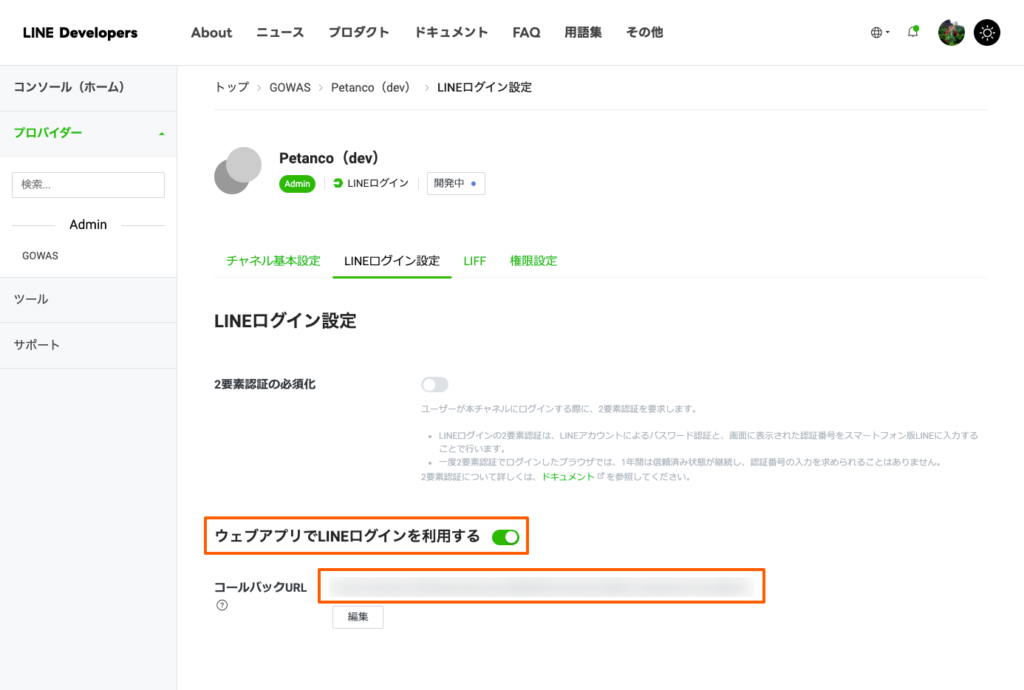
复制通道 ID 和通道密钥
LINE 开发者的“LINE 登录” > 基本通道安装 > 通道号”和“LINE登录 > 基本通道安装 > 频道秘密“ 复制。
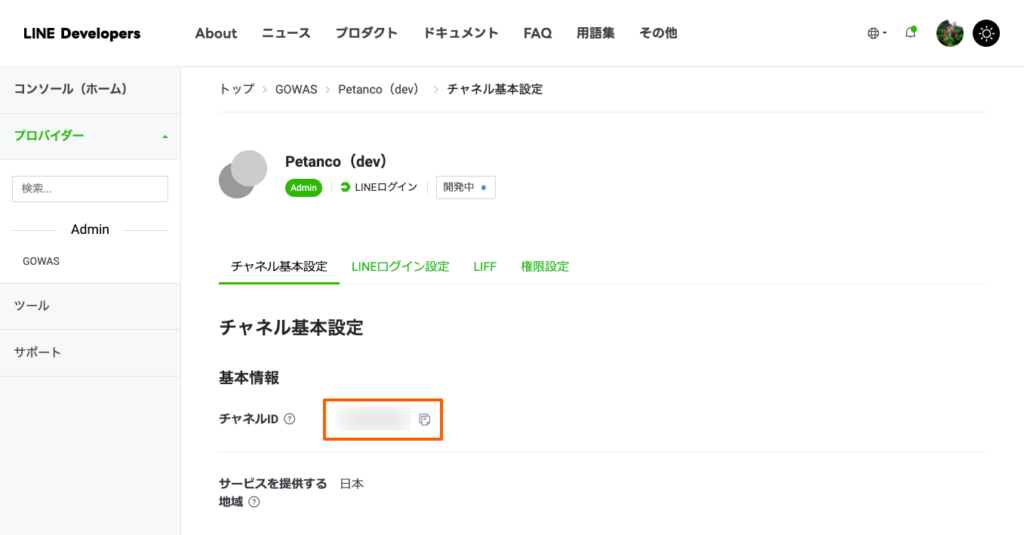
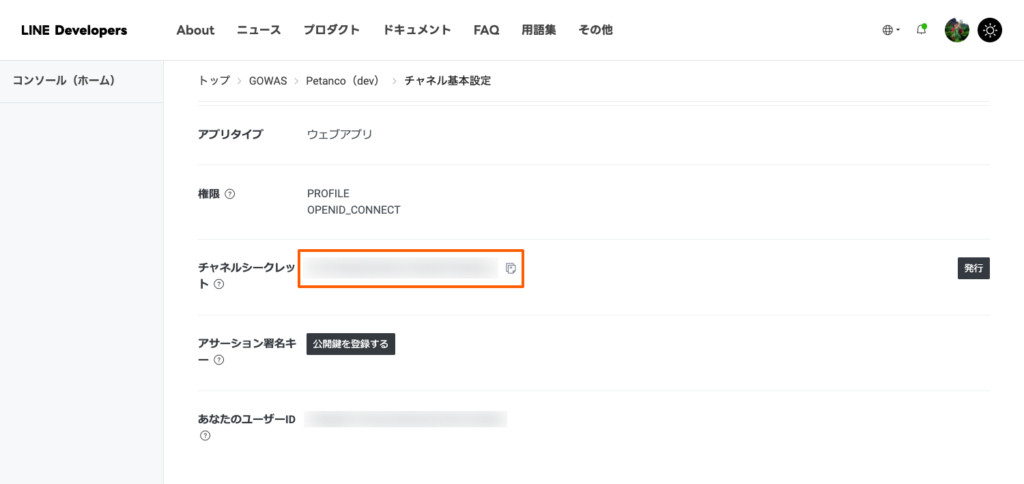
发布您的频道
创建后、在频道名称的右边“正在发展”选择按钮。
确认屏幕将出现、「公开”并将其更改为“已发布”。
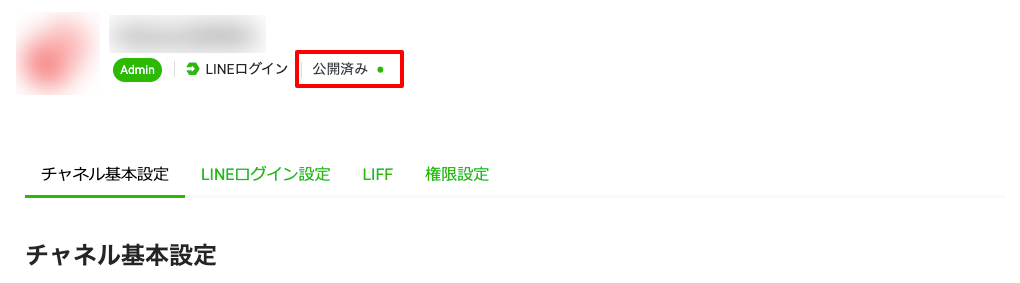
Petanco侧设置
在 Petanco 端设置 LINE 信息
Petanco的“LINE联动设置” > LINE登录设置 > 「登录功能」使用“ 选择。
将您复制的每条信息粘贴到每个项目中。
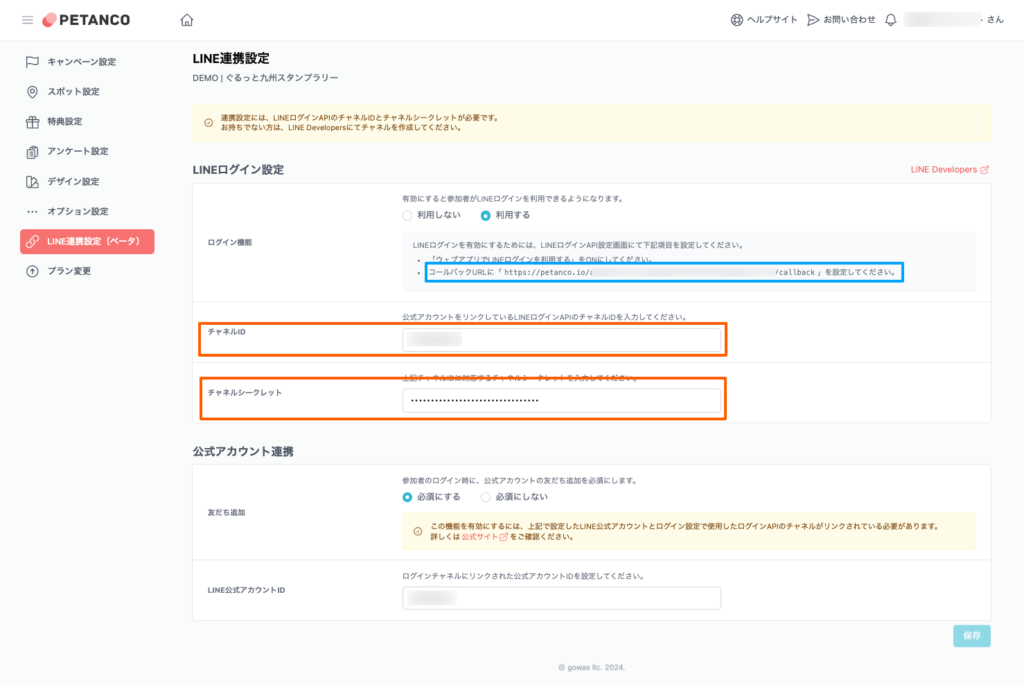
至此,LINE登录设置完成。。
检查LINE登录画面的操作
如果启用线路登录并访问广告网站,则必须登录。、登录屏幕将显示、点击“使用线路登录”按钮登录。
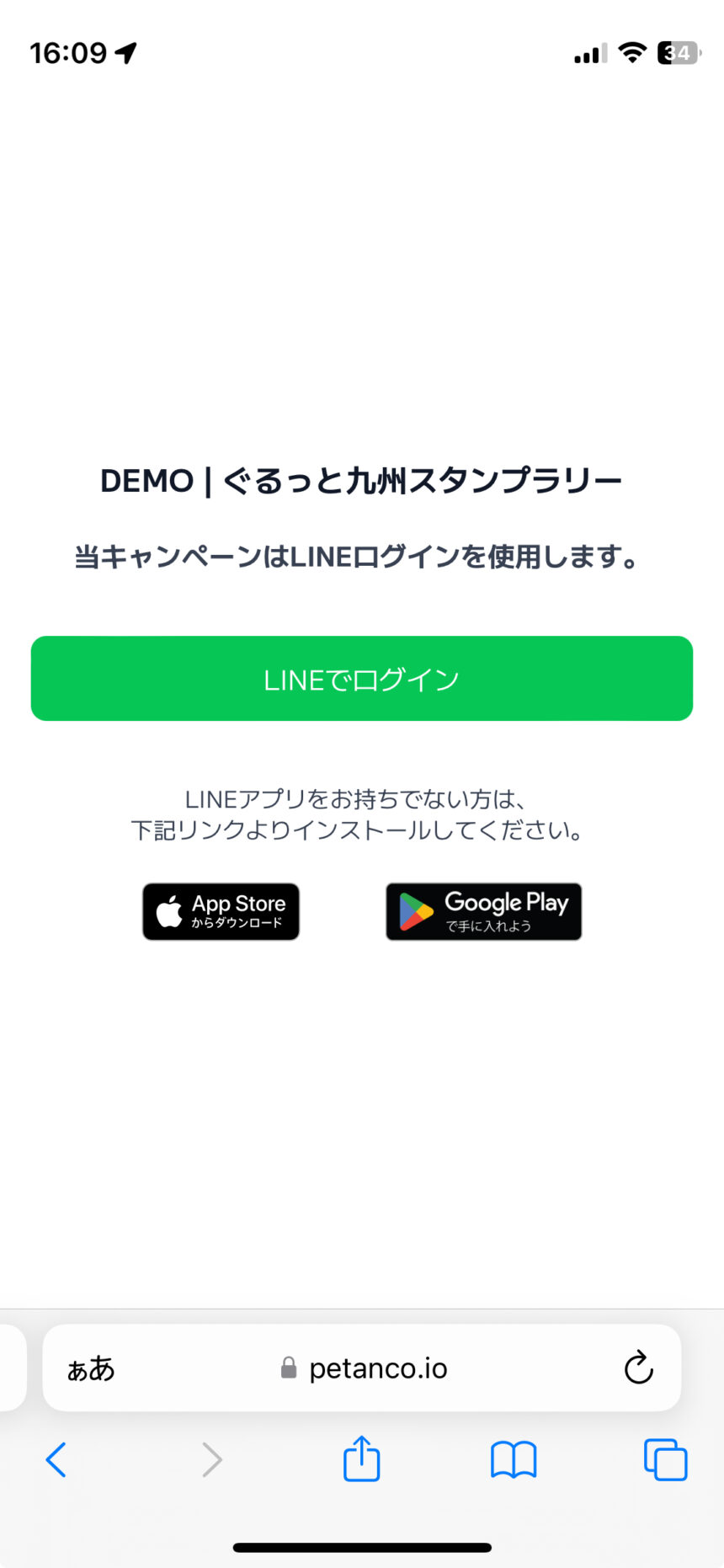
当您第一次通过线路登录时,将向您提供一个屏幕,以接受登录所需的用户信息。、点击允许按钮。
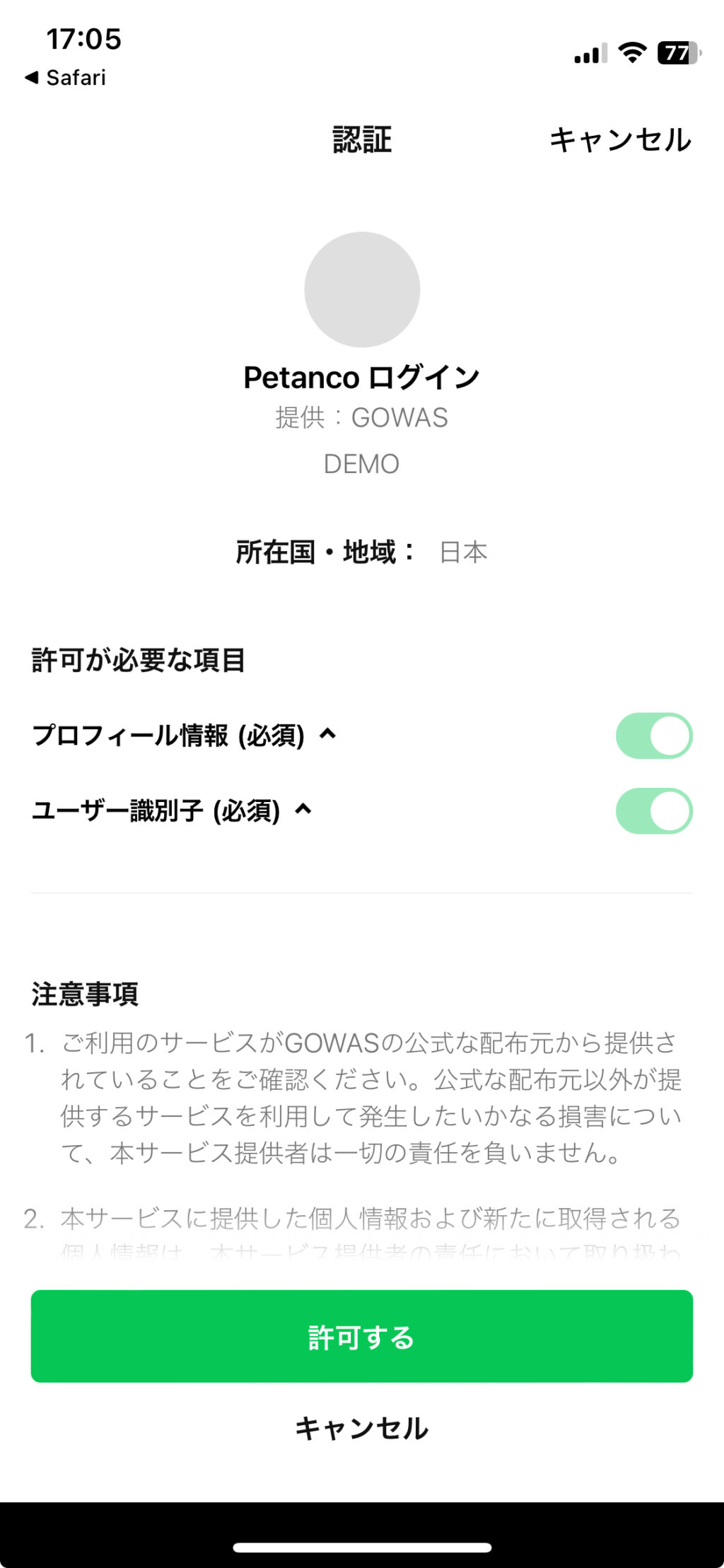
登录后,将显示正常的 Petanco 屏幕。。
如何退出
“其他”菜单中有一个“注销”按钮。、要注销,请点击“注销”按钮。
即使您注销,您赚取的邮票也将保存在服务器上。、当你再次登录时它会回来。
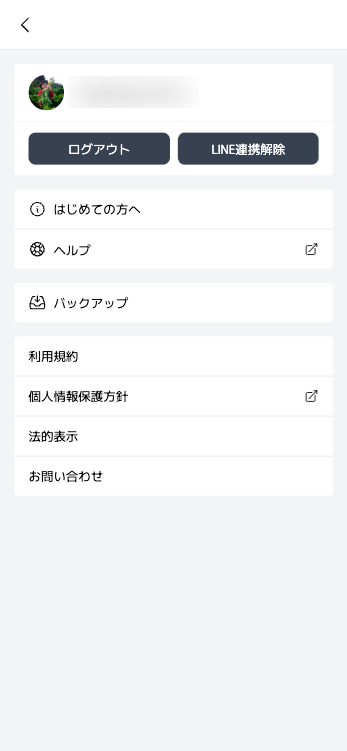
LINE 集成无法正常工作的常见情况
400 显示错误请求
400 错误请求 原因在下面的消息中描述。。
*取决于用户的PC环境和LINE环境。、可以用英语或日语显示。
频道未发布
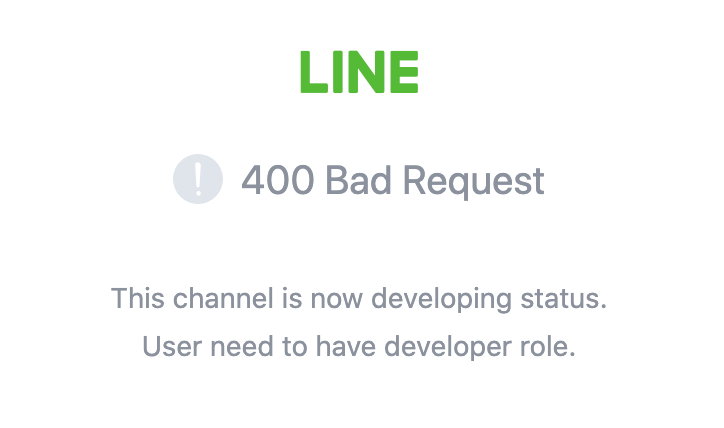
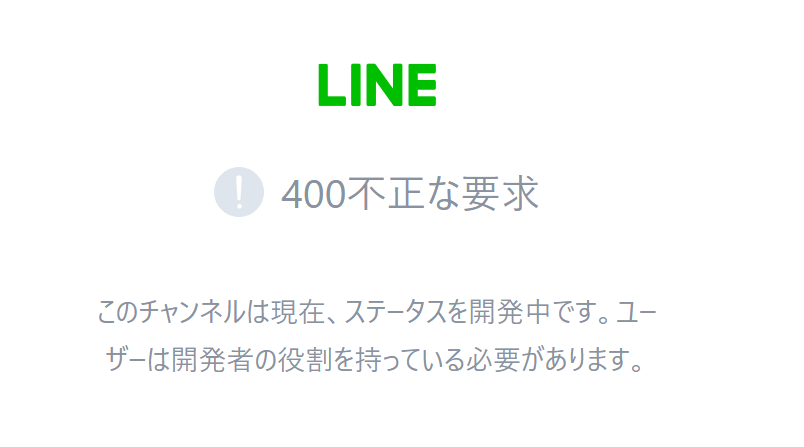
如果目标提供商的频道未在 LINE 开发者中设置为“公开”、这是显示的错误。
将设置从“开发中”更改为“公共”。
重定向 URL 设置不正确
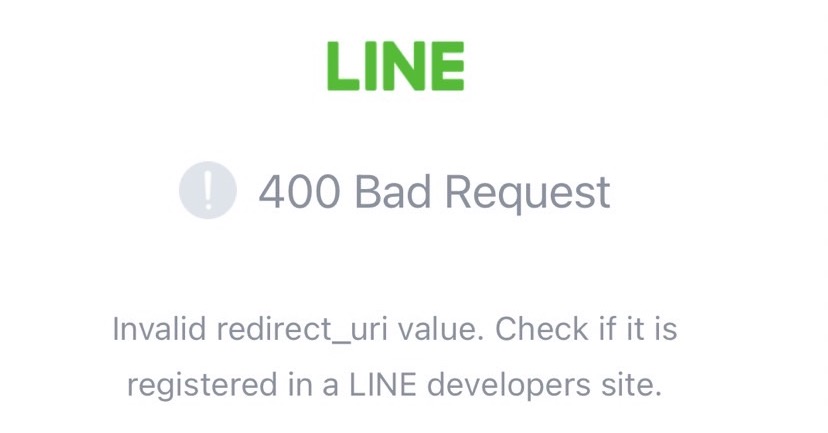
考虑以下原因。
- LINE 开发者端的“回调目标 URL”设置不正确。。
- Petanco 端未正确设置正确的“通道密钥”。
- Petanco 端无法正确设置正确的“通道 ID”。
